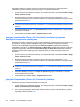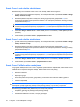Desktop Management Guide
PASTABA: Slaptažodį įveskite atidžiai; saugumo sumetimais įvedami simboliai ekrane
nerodomi.
Jei įvesite neteisingą slaptažodį, ekrane bus rodoma perbraukto rakto piktograma. Pabandykite dar
kartą. Jei suklysite tris kartus, turite išjungti kompiuterį, po to vėl jį įjungti – tada galėsite tęsti.
Nustatymų slaptažodžio (Setup Password) įvedimas
Jei sistemoje yra integruotas saugos įrenginys, žr. HP ProtectTools Security Manager Guide („HP
ProtectTools“ saugos tvarkytuvės vadovas), esantį http://www.hp.com.
Jei kompiuteryje įjungtas nustatymų slaptažodis, kiekvieną kartą paleidus kompiuterio nustatymus
reikės įvesti slaptažodį.
1. Įjunkite arba iš naujo paleiskite kompiuterį. Jei naudojate Windows, spustelėkite Pradėti > Baigti
darbą > Paleisti iš naujo.
2. Norėdami paleisti kompiuterio nustatymus, iškart įjungę kompiuterį paspauskite F10, kol
kompiuteris nepradėjo krauti operacinės sistemos. Jei norite apeiti pavadinimo ekraną (jei reikia),
paspauskite klavišą Enter.
PASTABA: Jei nepaspausite F10 reikiamu laiku, norėdami paleisti šią pagalbinę programą
turėsite iš naujo paleisti kompiuterį ir vėl paspausti F10, kol kompiuteris nepradės krauti operacinės
sistemos.
3. Kai monitoriuje pateikiamas slaptažodžio užklausos laukas (rodoma rakto piktograma), įveskite
nustatymų slaptažodį, tada paspauskite Enter.
PASTABA: Slaptažodį įveskite atidžiai; saugumo sumetimais įvedami simboliai ekrane
nerodomi.
Jei įvesite neteisingą slaptažodį, ekrane bus rodoma perbraukto rakto piktograma. Pabandykite dar
kartą. Jei suklysite tris kartus, turite išjungti kompiuterį, po to vėl jį įjungti – tada galėsite tęsti.
Įjungimo slaptažodžio (Power-On Password) arba Nustatymų slaptažodžio
(Setup Password) keitimas
Jei sistemoje yra integruotas saugos įrenginys, žr. HP ProtectTools Security Manager Guide („HP
ProtectTools“ saugos tvarkytuvės vadovas), esantį
http://www.hp.com.
1. Įjunkite arba iš naujo paleiskite kompiuterį. Jei naudojate Windows, spustelėkite Pradėti > Baigti
darbą > Pakartotinai paleisti kompiuterį.
2. Norėdami pakeisti įjungimo slaptažodį, eikite į 3 žingsnį.
Jei norite pakeisti nustatymų slaptažodį, paleiskite kompiuterio nustatymus, iškart įjungę kompiuterį
paspausdami F10, kol kompiuteris nepradėjo krauti operacinės sistemos. Jei norite apeiti
pavadinimo ekraną (jei reikia), paspauskite klavišą Enter.
PASTABA: Jei nepaspausite F10 reikiamu laiku, norėdami paleisti šią pagalbinę programą
turėsite iš naujo paleisti kompiuterį ir vėl paspausti F10, kol kompiuteris nepradės krauti operacinės
sistemos.
3. Kai ekrane bus rodoma rakto piktograma, įveskite dabartinį slaptažodį, įžambų brūkšnį (/) arba
alternatyvų skyriklio simbolį, naują slaptažodį, dar vieną įžambų brūkšnį (/) arba alternatyvų
skyriklio simbolį ir vėl naują slaptažodį, kaip parodyta: dabartinis slaptažodis/naujas
slaptažodis/naujas slaptažodis
LTWW Slaptažodžio apsauga 29